联想台式电脑开机密码忘了怎么解除 台式电脑开机密码忘了怎么恢复
现代生活离不开电脑,而台式电脑作为我们工作学习的重要工具,更是每天都要使用的必需品,在使用台式电脑时,有时候我们会因为各种原因忘记了开机密码,导致无法正常登录系统。当我们面临这种情况时,应该如何解除或恢复台式电脑的开机密码呢?本文将为大家介绍一些简单实用的方法,帮助大家解决这一问题。
具体步骤:
1.当我们将电脑设置了开机密码后,那么每次电脑启动后就会显示要求输入密码的界面,如下图所示。
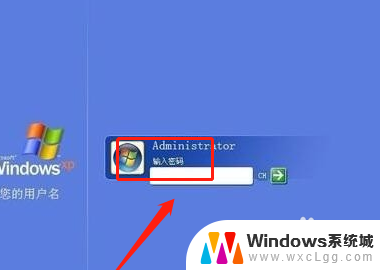
2.如果忘记密码,可以在电脑开机时。按下F8进入“带命令提示符的安全模式”,输入“NET USER+用户名+123456/ADD”可把某用户的密码强行设置为“123456”。

3.或者可以到了输入密码的界面后,首先按键盘中的“ctrl+alt+U”键。运用两只手协调同时按这三个按键,可以清掉输入密码的过程,密码不用填,直接按回车键执行确定就行了。

4.重新启动电脑,启动到系统登录界面时。同时按住Ctrl+Alt键,然后连击Del键两次,会出现新的登录界面,用户名处输入“Administrator”密码为空,回车即可登录,登录后,打开控制面板选/用户账户/更改账户/点击原来的“账户名”/更改我的密码/输入新密码,再次输入新密码,然后点击“更改密码”按钮即可。
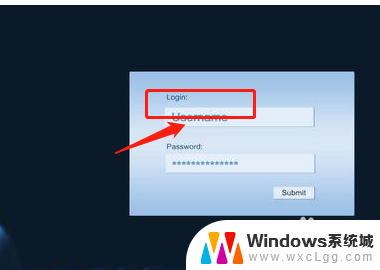
以上是关于联想台式电脑忘记开机密码如何解除的全部内容,如果你遇到了这个问题,可以尝试按照以上方法解决,希望对大家有所帮助。
联想台式电脑开机密码忘了怎么解除 台式电脑开机密码忘了怎么恢复相关教程
-
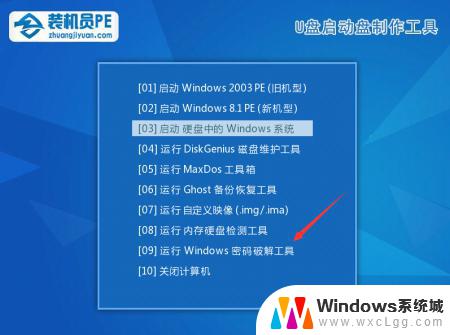 电脑密码忘了咋办 开机密码忘了怎么办苹果手机
电脑密码忘了咋办 开机密码忘了怎么办苹果手机2024-01-04
-
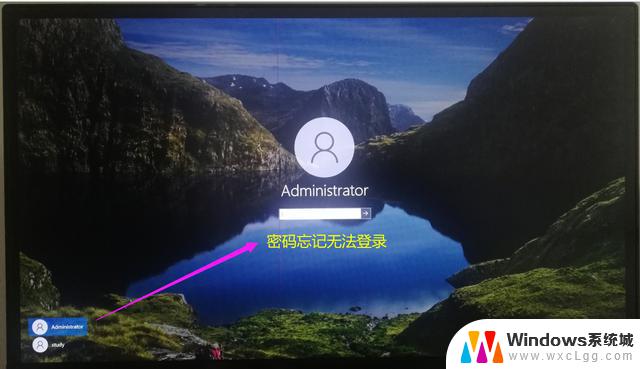 忘记电脑管理员密码了怎么办 解除开机密码的四种方法
忘记电脑管理员密码了怎么办 解除开机密码的四种方法2024-04-10
-
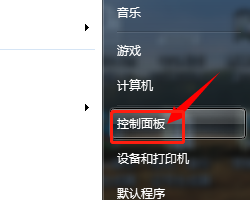 联想台式电脑怎么修改开机密码 联想电脑开机密码设置方法
联想台式电脑怎么修改开机密码 联想电脑开机密码设置方法2024-08-20
-
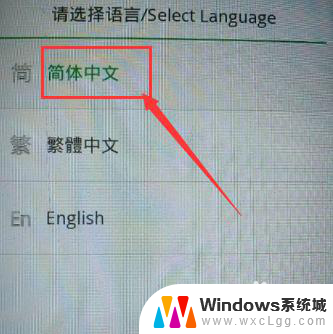 锁屏密码忘记了怎么解开 OPPO手机忘记开屏密码无法解锁
锁屏密码忘记了怎么解开 OPPO手机忘记开屏密码无法解锁2024-03-09
-
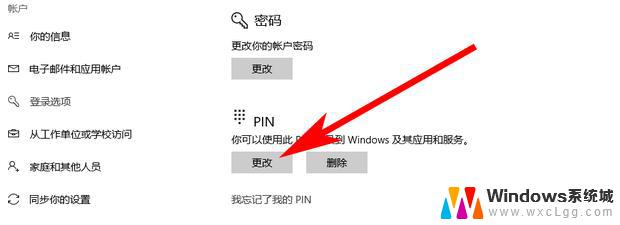 开机密码忘记怎么打开电脑 开机密码解除方法
开机密码忘记怎么打开电脑 开机密码解除方法2024-03-17
-
 台式电脑怎么关闭密码开机 电脑开机密码如何取消
台式电脑怎么关闭密码开机 电脑开机密码如何取消2024-03-18
电脑教程推荐
- 1 固态硬盘装进去电脑没有显示怎么办 电脑新增固态硬盘无法显示怎么办
- 2 switch手柄对应键盘键位 手柄按键对应键盘键位图
- 3 微信图片怎么发原图 微信发图片怎样选择原图
- 4 微信拉黑对方怎么拉回来 怎么解除微信拉黑
- 5 笔记本键盘数字打不出 笔记本电脑数字键无法使用的解决方法
- 6 天正打开时怎么切换cad版本 天正CAD默认运行的CAD版本如何更改
- 7 家庭wifi密码忘记了怎么找回来 家里wifi密码忘了怎么办
- 8 怎么关闭edge浏览器的广告 Edge浏览器拦截弹窗和广告的步骤
- 9 windows未激活怎么弄 windows系统未激活怎么解决
- 10 文件夹顺序如何自己设置 电脑文件夹自定义排序方法